
- •Тема 1: Інформація. Інформаційні процеси. Способи подання й кодування інформаційних повідомлень.
- •Властивості інформації
- •Характерні риси інформації
- •Повідомлення
- •За формою подання інформація (повідомлень) поділяється:
- •За способом сприйняття розрізняють такі види повідомлень:
- •Види інформації
- •1. Аналогова інформація.
- •2. Цифрова (дискретна) інформація.
- •Кодування повідомлень
- •Одиниці вимірювання інформації
- •Інформаційні процеси
- •С хема передачі інформації:
- •Тема 2: Інформаційні системи та технології. Поняття про інформаційну культуру та інформатичну компетентність. Об’єкти та їх властивості. Поняття про інформаційні системи та технології
- •Поняття про апаратне та програмне забезпечення інформаційної системи
- •Тема 3: Історія розвитку обчислювальної техніки. Типова архітектура персонального комп’ютера. Історія розвитку обчислювальної техніки
- •Характеристика різних поколінь еом.
- •Архітектура пк
- •Апаратне забезпечення
- •Структура персонального комп’ютера Системний блок (корпус)
- •Тема 4: Пристрої обробки та зберігання даних. Робота з клавіатурним тренажером. Адаптери
- •Внутрішня пам’ять
- •Зовнішня пам'ять
- •Види накопичувачів:
- •Види носіїв:
- •Тема 5: Пристрої введення та виведення даних. Правила техніки безпеки під час роботи на комп’ютері. Пристрої введення інформації
- •Пристрої виведення інформації
- •Робота з клавіатурою
- •Положення рук на клавіатурі
- •Тема 6: Різновиди програмного забезпечення. Поняття операційної системи та її функції. Складові та класифікація операційних систем.
- •Операційна система
- •0Сновні функції операційної системи:
- •Види операційних систем розрізняють за чотирма ознаками:
- •1) Типом інтерфейсу користувача;
- •Короткий опис ос Windows
- •Склад операційної системи
- •Тема 7: Інтерфейс користувача операційної системи.
- •Основні об’єкти Робочого столу:
- •На панелі задач заходяться:
- •Меню «Пуск» поділено на три основні частини:
- •Робота з вікнами
- •Тло робочого столу
- •Заставка
- •З ображення облікового запису користувача
- •Тема 8: Поняття файлової системи. Навігація файловою системою.
- •Програму запускають одним з способів:
- •Навігаційна панель вікна містить:
- •Огляд вмісту виділеного пристрою чи папки можна здійснити:
- •Копіювання об’єктів способом перетягування
- •Переміщення об’єктів способом перетягування
- •Налаштування Провідника (або довільної папки)
- •Тема 9: Операції над об’єктами файлової системи.
- •Копіювання способом перетягування
- •Переміщення способом перетягування
- •Тема 10: Запуск на виконання програм. Типи файлів.
- •Деінсталяція програми
- •Тема 11: Пошук інформації на комп’ютері. Використання автономної та онлайнової довідки операційної системи. Пошук файлів і папок
- •Пошук файлів з допомогою поля пошуку
- •П ошук файлу або папки за допомогою папки «Пошук»
- •Використання автонономної онлайнової довідки
- •Використання Довідки та підтримки Windows
- •Отримання довідки з користування програмою
- •Отримання довідки щодо вікон програми та діалогових вікон
- •Форматування дисків
- •Д іагностика диска
- •Д ефрагментація дисків
- •Відновлення вилучених файлів
- •Відновлення системи за датами
- •Очищення диска
- •Тема 13: Комп’ютерні віруси та антивірусні засоби.
- •Ознаки і наслідки вірусного зараження
- •Різновиди вірусів
- •Властивості вірусів
- •Профілактичні заходи
- •Антивірусні програми
- •Основні функції антивірусної програми такі:
- •Три найважливіші функції:
- •Захисник Windows
- •Тема 14: Стискання та архівування даних.
- •Завдання архівації
- •Інтерфейс програми WinRar
- •Архівація файлів в оболонці WinRar:
- •Обмеження
- •Параметри архівації:
- •Вибір оптимальних параметрів архівації
- •Розархівація файлів
- •Видалення архівного файла
- •Тема 15: Збереження даних на знімних носіях. Типи оптичних дисків
- •Запис дисків
- •Тема 16. Комп’ютерні мережі. Види мереж
- •Опорний конспект
- •Тема 17. Поточна робота в локальній мережі
- •Опорний конспект
- •Опорний конспект
- •Тема 19. Використання браузера. Що таке браузер?
- •Вікно Internet Explorer 7 може складатися з таких елементів:
- •Опорний конспект
- •Тема 20: Призначення, можливості і класифікація систем обробки текстів. Основи роботи з текстовим процесором.
- •1. Класифікація систем опрацювання текстів Системи опрацювання текстів поділяють на:
- •Функції текстового процесора:
- •Способи завантаження текстового процесора:
- •Вікно текстового процесора Microsoft Office Word 2007
- •6. Панель швидкого доступу
- •9. Текстове поле
- •10. Смуги прокручування
- •Способи відображення вікна документа (режими екрану)
- •Тема 21: Введення й редагування тексту. Виділяння фрагментів тексту. Перевірка правопису. Правила введення тексту:
- •Тема 22: Форматування тексту.
- •Тема 23: Операції з фрагментами тексту. Робота з кількома документами.
- •Тема 24: Поняття комп’ютерної графіки. Растрові й векторні зображення та їх властивості. Колірні системи. Огляд і класифікація сучасних графічних редакторів. Формати графічних файлів.
- •Способи подання зображень
- •Формати графічних файлів
- •Тема 25: Інтерфейс редактора растрової графіки. Настроювання параметрів малюнка та найпростіші операції з ним.
- •Вікно графічного редактора
- •Тема 26: Інструменти малювання растрового графічного редактора.
- •Тема 27: Операції з фрагментами зображень.
- •Тема 28: Принципи побудови й обробки векторних зображень. Інструменти малювання векторного графічного редактора. Основні дії з графічними об’єктами.
- •Створення та опрацювання графічних об'єктів
- •Форматування графічних об'єктів можливе двома варіантами:
- •Робота з автофігурами
- •Основні дії з автофігурами
- •Щоб додати текст в автофигуру:
- •Щоб задати поворот для автофігури:
- •Щоб задати точний поворот для автофігури:
- •Щоб видалити автофігуру:
- •Створення об'єктів WordArt
- •Створення написів
- •Тема 29: Форматування фігур. Настроювання параметрів графічних об’єктів. Додавання до тексту графічних зображень. Основні дії з рисунками
- •Тема 30: Переміщення об’єктів у площині та за шарами. Робота з групами об’єктів. Практична робота № 12 «Створення векторних зображень»
Використання автонономної онлайнової довідки
О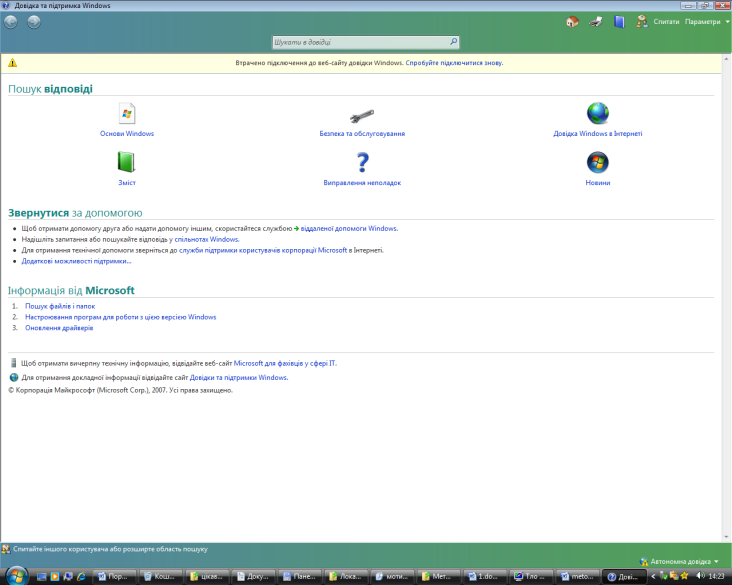 тримати
довідку у Windows можна в будь-якому місці
і в будь-який час. Практично всі вікна
папок і прикладних програм мають пункт
меню «?»
або «Довідка»
(Справка) для виклику довідок, усі
діалогові вікна мають кнопку «?»
у правому верхньому кутку для отримання
спливної підказки. Універсальний спосіб
отримання довідкової інформації як у
Windows, так і в усіх програмах – натискання
клавіші F1.
Якщо поточній ситуації не відповідає
жодна конкретна тема довідкової
інформації, то на екран буде виведене
вікно Довідка
та підтримка Windows.
Це саме вікно можна відкрити, користуючись
пунктом Довідка
та підтримка
з головного меню Пуск.
тримати
довідку у Windows можна в будь-якому місці
і в будь-який час. Практично всі вікна
папок і прикладних програм мають пункт
меню «?»
або «Довідка»
(Справка) для виклику довідок, усі
діалогові вікна мають кнопку «?»
у правому верхньому кутку для отримання
спливної підказки. Універсальний спосіб
отримання довідкової інформації як у
Windows, так і в усіх програмах – натискання
клавіші F1.
Якщо поточній ситуації не відповідає
жодна конкретна тема довідкової
інформації, то на екран буде виведене
вікно Довідка
та підтримка Windows.
Це саме вікно можна відкрити, користуючись
пунктом Довідка
та підтримка
з головного меню Пуск.
Використання Довідки та підтримки Windows
Довідка та підтримка Windows – це вбудована система довідки для Windows. Саме тут можна швидко отримати відповіді на типові запитання, поради з виправлення неполадок та інструкції з виконання. Зверніть увагу, що вона не допоможе вам із програмою, яка не є частиною Windows, – для цього слід звернутися до довідки програми.
Вікно Довідка та підтримка Windows містить:
1. Поле пошуку в довідці.
2. Пошук за темою.
3. Отримання інтерактивної довідки.
4. Пошук у групі новин.
5. Використання віддаленого помічника.
6. Використання Інтернет-ресурсів.
7. Отримання довідки від експерта.
Щоб відкрити Довідку й підтримку Windows, натисніть кнопку Пуск – Довідка й підтримка.
Пошук у довідці
Найшвидший
спосіб отримати довідку — це ввести
слово або два в полі пошуку![]() .
Наприклад, щоб отримати відомості про
безпроводові мережі, введіть ключові
слова безпроводові
мережі,
після чого натисніть клавішу Еnter.
З’явиться список результатів пошуку,
найкорисніші результати відображено
зверху. Щоб прочитати тему, виберіть
один з результатів.
.
Наприклад, щоб отримати відомості про
безпроводові мережі, введіть ключові
слова безпроводові
мережі,
після чого натисніть клавішу Еnter.
З’явиться список результатів пошуку,
найкорисніші результати відображено
зверху. Щоб прочитати тему, виберіть
один з результатів.
Якщо ви підключені до Інтернету, ваш пошук може включати нові теми довідки й останні версії існуючих тем з сайту Довідка та підтримка Windows в Інтернеті.
Перегляд довідки
М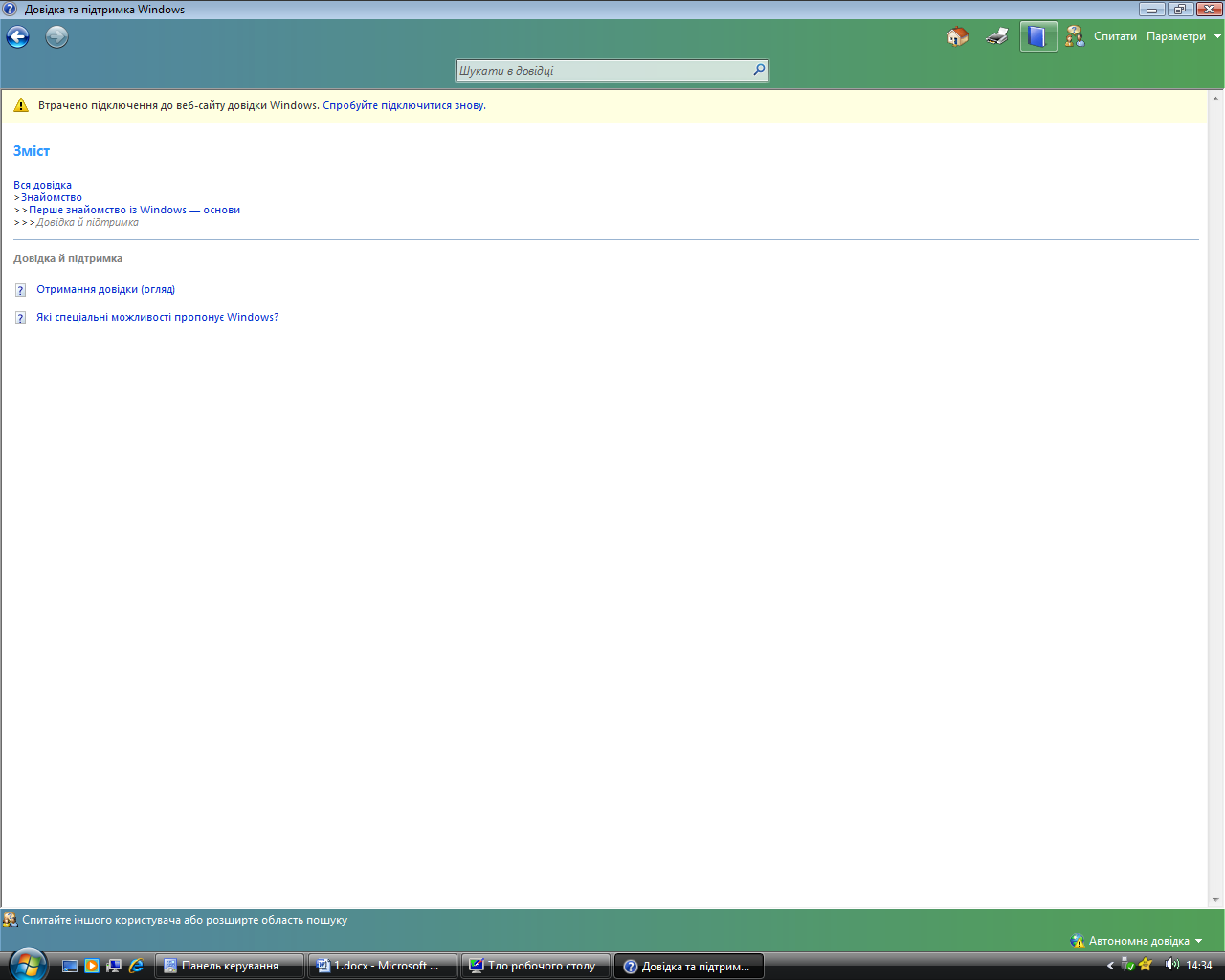 ожна
переглядати розділи довідки за темами.
Натисніть кнопку Перегляд
довідки
ожна
переглядати розділи довідки за темами.
Натисніть кнопку Перегляд
довідки
![]() ,
після чого виберіть одну тему зі списку,
який з’явиться. Заголовки тем можуть
містити розділи довідки або інші
заголовки. Щоб відкрити розділ довідки,
виберіть його, або клацніть інший
заголовок, щоб переглянути ще один
список тем.
,
після чого виберіть одну тему зі списку,
який з’явиться. Заголовки тем можуть
містити розділи довідки або інші
заголовки. Щоб відкрити розділ довідки,
виберіть його, або клацніть інший
заголовок, щоб переглянути ще один
список тем.
О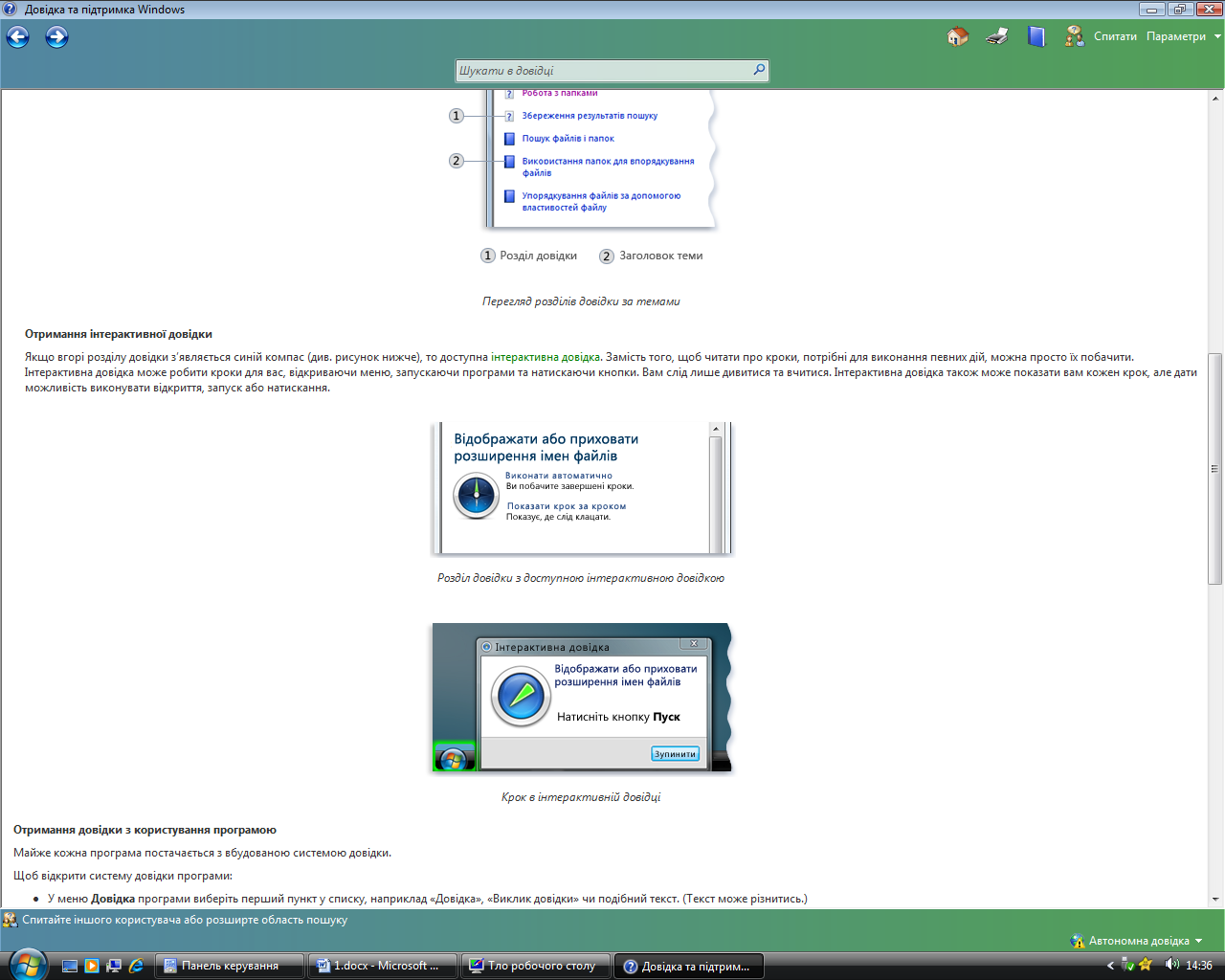 тримання
інтерактивної довідки
тримання
інтерактивної довідки
Я кщо вгорі розділу довідки з’являється синій компас, то доступна інтерактивна довідка. Замість того, щоб читати про кроки, потрібні для виконання певних дій, можна просто їх побачити. Інтерактивна довідка може робити кроки для вас, відкриваючи меню, запускаючи програми та натискаючи кнопки. Вам слід лише дивитися та вчитися. Інтерактивна довідка також може показати вам кожен крок, але дати можливість виконувати відкриття, запуск або натискання.
Отримання допомоги від інших користувачів Windows
Якщо
виникає запитання, на яке не може
відповісти довідка, можна спробувати
отримати допомогу від інших користувачів
Windows. Надішліть повідомлення до групи
новин![]() .
.
Групи новин — це дискусійні групи в Інтернеті, де люди спілкуються на різноманітні теми. Участь у них безкоштовна і люди з усього світу беруть участь у спілкуванні.
Щоб отримати допомогу від інших користувачів Windows Vista, відвідайте веб-сайт Групи новин Windows Vista. Здійсніть пошук у групах новин. Можливо, вашу проблему вже було розглянуто. Також можна читати і надсилати запитання до груп новин безпосередньо з поштової програми Windows Mail, не використовуючи Інтернет
Примітка
Щоб надсилати запитання до групи новин на веб-сайті «Групи новин Windows Vista», вам потрібен веб-паспорт (або його потрібно отримати). Поштова програма Windows Mail не має такої вимоги. Вам не потрібен веб-паспорт, щоб шукати та читати групи новин.
Попросити про допомогу через Віддалений помічник
Можна запросити друга або родича, який розуміється на комп’ютерах, підключитися до вашого комп’ютера за допомогою Віддаленого помічника. Помічник може бачити екран вашого комп’ютера та спілкуватися з вами про те, що ви обидва бачите. З вашого дозволу помічник може навіть віддалено керувати вашим комп’ютером, що зробить можливим безпосередньо виправити проблему.
Використання ресурсів Інтернету
Оскільки в Інтернеті міститься великий обсяг інформації, висока ймовірність, що відповідь на ваше запитання знаходиться серед мільярдів веб-сторінок. Загальний пошук в Інтернеті – це добрий початок у вирішенні проблеми. Якщо загальний пошук не дав бажаних результатів, спробуйте пошукати на сайтах, присвячених Windows або зосереджених на вирішенні проблем із комп’ютерами. Радимо подивитись тут:
– Довідка й підтримка Windows в Інтернеті. На сайті windowshelp.microsoft.com розміщено онлайн-версію всіх розділів довідки з Windows, а також відеокліпи з інструкціями, детальні огляди та іншу корисну інформацію.
![]()
– Довідка та підтримка Microsoft. Знайти способи вирішення типових проблем, розділи практичних порад, інструкції з виправлення неполадок і найновіші завантаження можна на сайті support.microsoft.com.
– База знань Microsoft. Здійснити пошук у величезній базі статей із детальним описом способів вирішення певних проблем і неполадок комп’ютера можливо за адресою microsoft.com розділ Knowledge Base.
– Microsoft TechNet. Cайт technet.microsoft.com містить ресурси та технічні дані для експертів у галузі інформаційних технологій.
Отримання допомоги від експертів
Якщо
все інше не допомагає, можна отримати
допомогу від експерта з технічної
підтримки, — людини, чия робота полягає
у вирішенні комп’ютерних проблем. З
експертом зі служби підтримки можна
зв’язатися за телефоном, через електронну
пошту або за допомогою онлайн-чату![]() .
.
До кого слід звернутись залежить від того, як ви отримали Windows. У разі придбання нового комп’ютер з уже встановленою операційною системою Windows, підтримку надає виробник комп’ютера. Якщо ви придбали Windows окремо, підтримку надає корпорація Майкрософт. Підтримка може бути безкоштовною або платною, залежно від умов придбання та наявності попередніх звертань за підтримкою.
